R Programming Language is een robuuste open-sourcetool voor data-analyse, statistieken en afbeeldingen. Met zijn gebruiksvriendelijke syntaxis heeft R een enorme populariteit verworven onder datawetenschappers, statistici en onderzoekers over de hele wereld.
Belangrijkste kenmerken van R-programmeertaal:
- Open source-karakter: Omdat R open-source is, is het vrij toegankelijk en biedt het aanpassingsflexibiliteit.
- Diverse statistische technieken: R beschikt over een uitgebreide bibliotheek met statistische en grafische methoden, die tegemoetkomen aan uiteenlopende vereisten voor gegevensanalyse.
- Platformonafhankelijkheid: R's compatibiliteit met Windows, Mac en Linux zorgt voor een breed gebruikersbereik.
- Efficiënte gegevensverwerking: Ingebouwde functies in R vergemakkelijken naadloze gegevensmanipulatie, inclusief taken zoals het samenvoegen, sorteren en opnieuw vormgeven van gegevenssets.
- Reproduceerbaarheid: Het ontwerp van R legt de nadruk op reproduceerbare analyses, waardoor het een voorkeurskeuze is voor wetenschappelijk onderzoek en studies.
We zullen u nu door de stappen leiden om R Programming Language te installeren met behulp van de opdrachtregelterminal en de officiële CRAN-repository voor de meest up-to-date versie.
Vereisten voor het installeren van R-programmeertaal
Om de programmeertaal R met succes op Ubuntu te installeren, moet u ervoor zorgen dat u aan de volgende vereisten voldoet:
Systeemvereisten en ondersteunde Ubuntu-versies
| Onderdeel | Vereiste |
|---|---|
| Verwerker | 2 gigahertz (GHz) of snellere dual-coreprocessor |
| RAM | 4 GB of meer |
| Schijfruimte | 25 GB vrije ruimte |
| Netwerk | Breedband internet verbinding |
| Ondersteunde versies | Ubuntu 24.04 (Edel), Ubuntu 22.04 (Jammie), Ubuntu 20.04 (focaal) |
Aanvullende vereisten
| Vereiste | Beschrijving |
|---|---|
| Internetverbinding | Vereist om R en updates te downloaden, evenals voor het installeren van pakketten van CRAN. |
| Terminalconventies | Alle terminalopdrachten moeten als gewone gebruiker worden uitgevoerd sudo privileges. |
| CLI-opdrachten | Gebruik de opdrachtregelinterface (CLI) voor installatie en configuratie. |
optionele accesoires
| Accessoire | Beschrijving |
|---|---|
| Externe opslag | Aanbevolen voor het maken van back-ups van R-scripts en gegevens. |
| GAAT | RStudio of een andere Integrated Development Environment (IDE) voor een verbeterde ontwikkelervaring. |
Importeer CRAN APT-repository
Update Ubuntu vóór R-installatie
Voordat u R Programming Language op Ubuntu installeert, is het van cruciaal belang om te beginnen met het updaten van uw systeem. Dit zorgt ervoor dat alle bestaande pakketten actueel zijn. Open hiervoor uw terminal en voer het volgende uit:
sudo apt update && sudo apt upgradeNoodzakelijke pakketten installeren
Na de systeemupdate bestaat de volgende stap uit het installeren van de vereiste pakketten. Deze pakketten zijn essentieel voor de succesvolle installatie van R. Voer de volgende opdracht in:
sudo apt install curl dirmngr apt-transport-https ca-certificates software-properties-commonDe GPG-sleutel importeren voor R-pakketverificatie
Om de authenticiteit van het R-pakket uit de CRAN-repository te garanderen, moet u de GPG-sleutel importeren met de volgende opdracht:
curl -fSsL https://cloud.r-project.org/bin/linux/ubuntu/marutter_pubkey.asc | sudo gpg --dearmor | sudo tee /usr/share/keyrings/cran.gpg >> /dev/nullDeze sleutel verifieert de integriteit en oorsprong van het pakket.
De CRAN-repository toevoegen
Zodra de GPG-sleutel op zijn plaats zit, is de volgende actie het toevoegen van de CRAN-repository aan de bronnen van uw systeem. Deze repository biedt de nieuwste R-pakketten. Implementeer dit door het volgende in te voeren:
echo deb [signed-by=/usr/share/keyrings/cran.gpg] https://cloud.r-project.org/bin/linux/ubuntu $(lsb_release -cs)-cran40/ | sudo tee /etc/apt/sources.list.d/cran.listAfsluiten met een APT Repository Update
Nadat u de CRAN-repository hebt toegevoegd, voltooit u het installatieproces door uw APT-repositorylijst bij te werken. Deze update zorgt ervoor dat uw systeem de nieuw toegevoegde CRAN-repository herkent. Voer de volgende opdracht uit:
sudo apt updateVoltooi de R-installatie met terminalopdrachten
Core R-installatie
Nadat u de CRAN-repository aan uw Ubuntu-systeem hebt toegevoegd, kunt u de programmeertaal R installeren. Met deze basisinstallatie wordt uw systeem uitgerust met de basis-R-omgeving. Om de installatie te starten, opent u uw terminal en voert u uit:
sudo apt install r-baseR-ontwikkeltools installeren (optioneel)
Voor een verbeterde ontwikkelingservaring kunt u overwegen om te installeren r-base-dev. Dit pakket bevat aanvullende ontwikkeltools en bibliotheken die essentieel zijn voor meer geavanceerde R-programmeertaken. Installeer het met behulp van de volgende opdracht:
sudo apt install r-base r-base-devDe R-installatie verifiëren
Om een succesvolle installatie te bevestigen, is het belangrijk om de geïnstalleerde versie van R te controleren. Deze stap zorgt ervoor dat R correct op uw systeem wordt geïnstalleerd. Voer in de terminal het volgende uit:
R --versionMet deze opdracht wordt de versie- en build-informatie van R weergegeven, waarmee het succes van uw installatie wordt bevestigd.
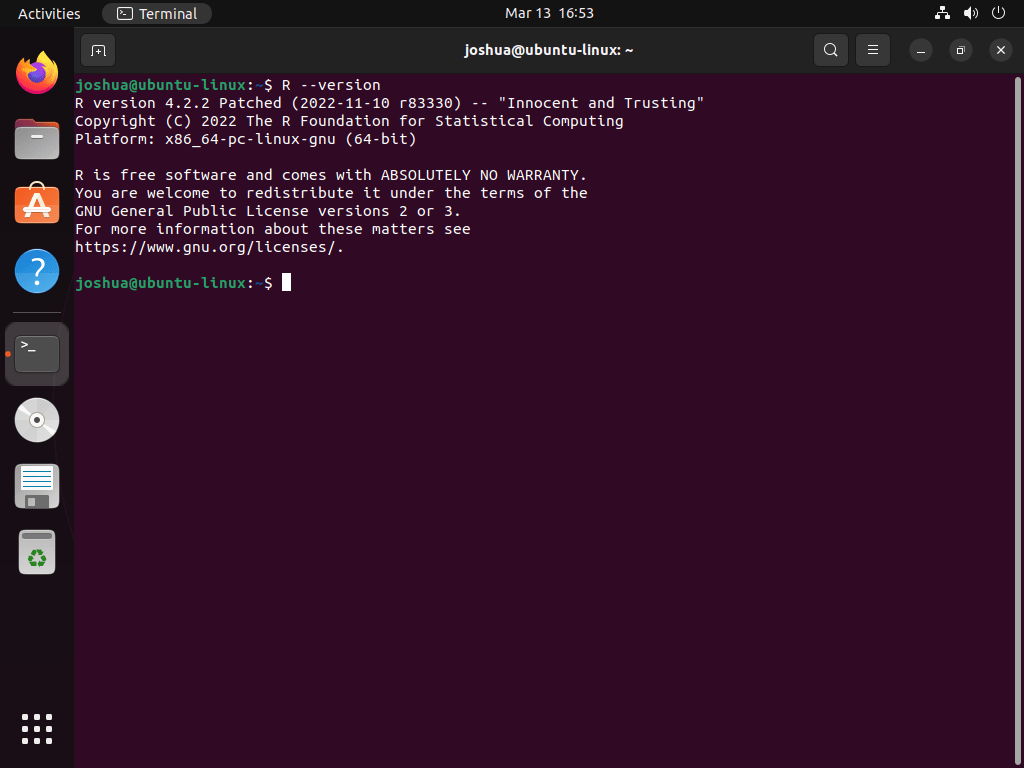
Extra R-installatieopties
Aanbevolen R-pakketten installeren
r-recommended is een waardevol pakket dat een samengestelde selectie van R-pakketten bevat, die veel worden gebruikt in data-analyse en statistische modellering. Om dit pakket te installeren, gebruikt u de opdracht:
sudo apt install r-recommendedSSL-ondersteuning voor CRAN-pakketten installeren
Voor het installeren van CRAN-pakketten die SSL-codering vereisen, zoals het “httr”-pakket, libssl-dev is noodzakelijk. Installeer dit pakket met:
sudo apt install libssl-devXML-parseermogelijkheid toegevoegd
Om CRAN-pakketten te installeren waarvoor XML-parsering nodig is, libxml2-dev Is benodigd. Dit is vooral cruciaal voor pakketten als “XML”. Installeer het met behulp van:
sudo apt install libxml2-devCURL-ondersteuning inschakelen in R
Voor CRAN-pakketten die CURL-ondersteuning (Client URL) vereisen, zoals het “curl”-pakket, libcurl4-openssl-dev is essentieel. Gebruik deze opdracht voor installatie:
sudo apt install libcurl4-openssl-devDeze aanvullende pakketten verbeteren de functionaliteit van R op Ubuntu, waardoor het efficiënt kan communiceren met verschillende software en tools.
Installeer R-pakketten via CRAN
Lancering van de R-interpreter
Als de programmeertaal R op uw Ubuntu-systeem is geïnstalleerd, kunt u R-pakketten installeren vanaf het Comprehensive R Archive Network (CRAN). Om de R-interpreter te starten, opent u uw terminal en voert u de volgende opdracht uit:
sudo -i RDeze opdracht initieert de R-interpreter met rootgebruikersrechten, waardoor u de benodigde machtigingen krijgt om pakketten over het hele systeem te installeren.
R-pakketten installeren
In de R-omgeving kunt u pakketten installeren met behulp van de install.packages() functie. Deze functie is de standaardmethode voor het toevoegen van nieuwe pakketten aan uw R-installatie. Voor het installeren van bijvoorbeeld de ggplot2 En tidyr pakketten, invoer:
install.packages(c("ggplot2", "tidyr"))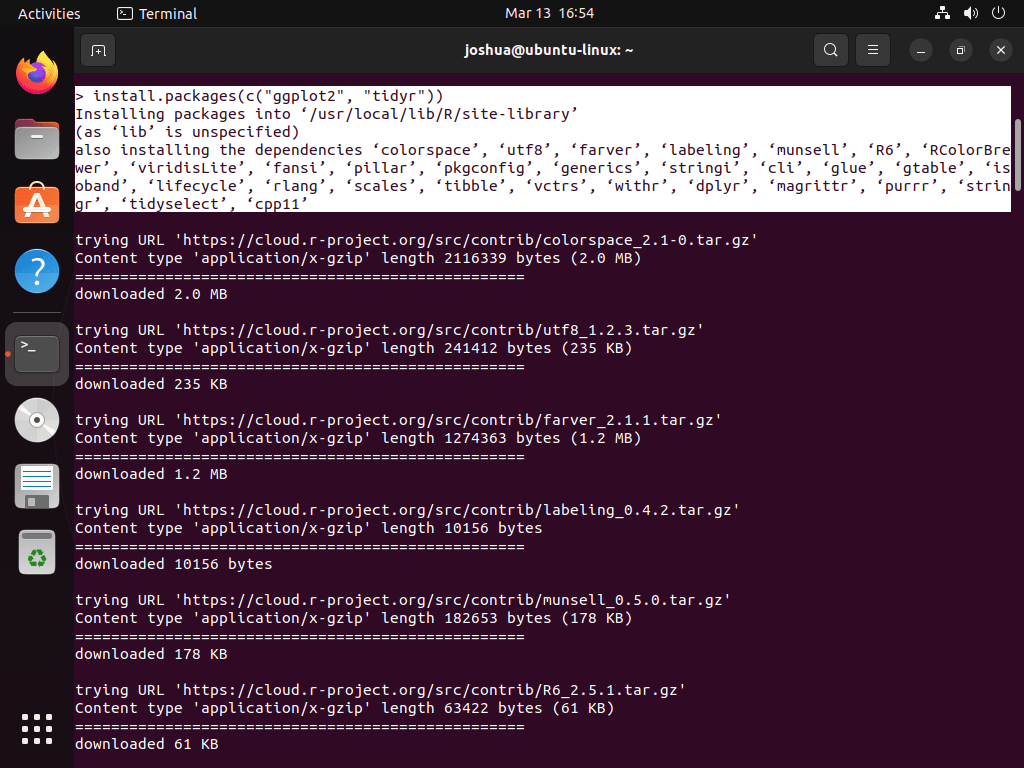
Zoeken naar CRAN-pakketten
Om beschikbare pakketten in CRAN te verkennen, gebruikt u de available.packages() functie. Dit is met name handig voor het vinden van pakketten die betrekking hebben op specifieke vakgebieden, zoals machine learning. Om naar machine learning-gerelateerde pakketten te zoeken, gebruikt u:
available.packages("machine learning")Deze functie retourneert een uitgebreide lijst met relevante pakketten en hun beschrijvingen, wat helpt bij het nemen van weloverwogen beslissingen over welke pakketten moeten worden geïnstalleerd.
Geïnstalleerde R-pakketten bijwerken
Het up-to-date houden van uw R-pakketten is cruciaal voor de beveiliging en functionaliteit. Om alle geïnstalleerde pakketten bij te werken, gebruikt u de update.packages() functie. Als u bijvoorbeeld wilt bijwerken zonder individuele bevestigingen, voert u het volgende uit:
update.packages(ask = FALSE)Met deze opdracht worden al uw geïnstalleerde pakketten efficiënt bijgewerkt naar hun nieuwste versies, waardoor de noodzaak van handmatige bevestiging wordt omzeild.
R-pakketten verwijderen
Als u een geïnstalleerd R-pakket moet verwijderen, gebruikt u het remove.packages() functie komt goed van pas. Om een specifiek pakket te verwijderen, zoals dplyrVoer vanaf uw systeem het volgende in:
remove.packages("dplyr")Deze eenvoudige aanpak zorgt ervoor dat u de pakketten van uw systeem effectief kunt beheren, waarbij u alleen de pakketten overhoudt die nodig zijn voor uw werk.
CRAN begrijpen in R en CRAN LaunchPAD PPA
Bij het werken met de R-programmeertaal op Ubuntu-systemen is het essentieel om onderscheid te maken tussen twee methoden voor het installeren van R-pakketten: via de R-interpreter en via het CRAN LaunchPAD Personal Package Archive (PPA). De CRAN-repository binnen de R-interpreter wordt gebruikt om R-pakketten rechtstreeks in de R-omgeving te installeren. Daarentegen stelt de CRAN LaunchPAD PPA Ubuntu-gebruikers in staat om R-pakketten over het hele systeem te installeren met behulp van de APT-pakketbeheerder.
Dit onderscheid speelt een belangrijke rol bij de installatie en het beheer van pakketten voor R-ontwikkelaars, vooral degenen die nieuw zijn in het ecosysteem.
CRAN LaunchPAD PPA toevoegen
Om de R-pakketmogelijkheden van uw Ubuntu-systeem uit te breiden, voegt u de huidige R 4.0 of latere c2d4u-repository toe. Deze repository breidt uw systeem uit met een breder scala aan R-pakketten die zijn geoptimaliseerd voor op Ubuntu gebaseerde distributies. Voer de volgende opdracht uit met rootrechten of gebruik sudo:
sudo add-apt-repository ppa:c2d4u.team/c2d4u4.0+Het toevoegen van deze repository is cruciaal voor toegang tot een uitgebreide reeks R-pakketten via de pakketbeheerder van uw systeem.
R-pakketten installeren vanaf de PPA
Als de repository is toegevoegd, kunt u R-pakketten op het hele systeem installeren. Om bijvoorbeeld specifieke pakketten zoals r-cran-rstan of r-cran-tidyverse zonder de aanbevolen afhankelijkheden voert u een van deze opdrachten uit:
sudo apt install --no-install-recommends r-cran-rstanof
sudo apt install --no-install-recommends r-cran-tidyverseMet deze opdrachten installeert u de gewenste R-pakketten over het hele systeem. Deze aanpak is vooral nuttig in gedeelde omgevingen of omgevingen met meerdere gebruikers die systeembrede toegang vereisen.
Opmerking over LTS-releases en niet-ondersteund gebruik
Het is van cruciaal belang op te merken dat de c2d4u-repository officieel alleen wordt ondersteund op Long-Term Support (LTS)-releases van Ubuntu. Gebruik op niet-LTS-releases kan tot compatibiliteitsproblemen leiden. Hoewel het mogelijk is om de c2d4u_team-ubuntu-c2d4u4_0_-*.list Als u een focal repository voor niet-LTS-versies wilt gebruiken, is deze methode niet officieel goedgekeurd en kan deze tot onvoorziene problemen leiden.
Conclusie
In deze handleiding hebben we de essentiële stappen doorlopen om R-programmeertaal op Ubuntu te installeren, waarbij we laten zien hoe u de CRAN LaunchPAD PPA kunt toevoegen voor een uitgebreidere reeks R-pakketten en hoe u deze pakketten effectief kunt beheren. Het kiezen van de geschikte methode voor het installeren van R-pakketten (via de R-interpreter of de CRAN LaunchPAD PPA) kan een aanzienlijke impact hebben op uw ontwikkelingsworkflow.
Onze laatste aanbeveling is om op de hoogte te blijven van de nieuwste R-versies en -pakketten voor optimale prestaties en beveiliging. Vergeet niet dat als u met Ubuntu's LTS-releases werkt; de c2d4u-repository is handig voor het onderhouden van een robuuste en diverse R-omgeving. Veel codeerplezier!
handige links
Hier zijn enkele waardevolle links met betrekking tot het gebruik van R op een Ubuntu-systeem:
- Officiële website van R Project: Bezoek de officiële R Project-website voor uitgebreide informatie over R, de functies ervan en de nieuwste updates.
- R voor Ubuntu: Ga naar de speciale pagina voor het installeren van R op Ubuntu, inclusief binaire bestanden en installatie-instructies.
- R Projecthulp: vind verschillende helpbronnen voor R, waaronder mailinglijsten, documentatie en gebruikershandleidingen.
- R Veelgestelde vragen: Blader door de veelgestelde vragen om antwoorden te vinden op veelgestelde vragen over R.
- R-handleidingen: toegang tot een verzameling handleidingen over verschillende aspecten van R, van primair gebruik tot geavanceerd programmeren.
- R-certificering: leer meer over certificeringsprogramma's voor R om uw vaardigheden en kennis te valideren.
- R op Stack Overflow: Sluit u aan bij de R-community op Stack Overflow om vragen te stellen, oplossingen te delen en hulp te krijgen van andere R-gebruikers.
